Diktering är en användbar funktion som låter oss använda våra röster istället för händerna för att skriva. Det finns många dikteringsverktyg där ute med olika funktioner och kostnader. Vanligtvis är de bästa på den dyra sidan. Ändå behöver du inte spendera pengar för att njuta av en anständig dikteringsupplevelse.
Du kan använda flera gratis dikteringsverktyg på din dator för att få en handsfree-skrivupplevelse. Läs vidare för att se vilka de är.
Innan du bestämmer dig för ett dikteringsverktyg finns det flera saker att tänka på. Du vill ha något som passar dina behov bäst, till exempel ett grundläggande dikteringsverktyg eller en mer avancerad dikteringsprogramvara med extra funktioner. Nedan finns faktorer att tänka på när du väljer dikteringsprogram:
Innehållsförteckning
1. Noggrannhet

Noggrannhet är nyckeln när det kommer till dikteringsprogramvara. Du vill inte bli frustrerad när du dikterar eftersom programvaran transkriberar dina ord fel även efter att du upprepat ordet flera gånger. Så om du väljer dikteringsprogram, välj en med hög noggrannhet.
2. Kompatibilitet
Inte all dikteringsprogramvara kommer att vara tillgänglig på alla enheter. Det säger sig självt att du skulle välja programvara som är kompatibel med din enhet. Men om du vill använda dikteringsprogramvara på flera enheter, kanske du vill överväga en som är kompatibel med flera enheter, så att du inte behöver lära dig hur du använder olika program på varje enhet.
3. Användarvänlighet

Användarupplevelsen är en av faktorerna som avgör framgången för alla program, och det är inte annorlunda för dikteringsprogram. Du vill ha en användarvänlig dikteringsprogramvara, så att du inte spenderar för mycket tid på att ta reda på hur du navigerar i den.
4. Betyg och recensioner
Betyg och recensioner säger mycket om en produkt. Innan du väljer dikteringsprogram, titta på recensioner och betyg för att förstå dess prestanda. De hjälper dig att bestämma om du ska välja det eller leta efter något annat.
5. Sekretess
Det är viktigt att skydda din integritet när du använder programvara. Om du har integritetsproblem när du använder dikteringsprogramvara, kontrollera dess integritetspolicy på utvecklarens webbplats. Om den anger information tydligt är det ett gott tecken.
6. Funktioner
Vissa dikteringsverktyg har många funktioner, som språkstöd, integration med Google och möjligheten att diktera korrigeringar, medan andra är mer minimalistiska. Beroende på dina behov vill du antingen ha dikteringsprogram med en mängd olika funktioner eller en specifik funktion.
7. Pris

Dikteringsprogram kommer till olika priser, från mer överkomligt till dyrare. Ju fler funktioner ett dikteringsprogram har, desto mer kostar det. Dikteringsprogramvara som är inbyggd i din enhet kostar ingenting, men har ofta inte många funktioner. Välj programvara som passar din budget och dina behov.
1. Äppeldiktering
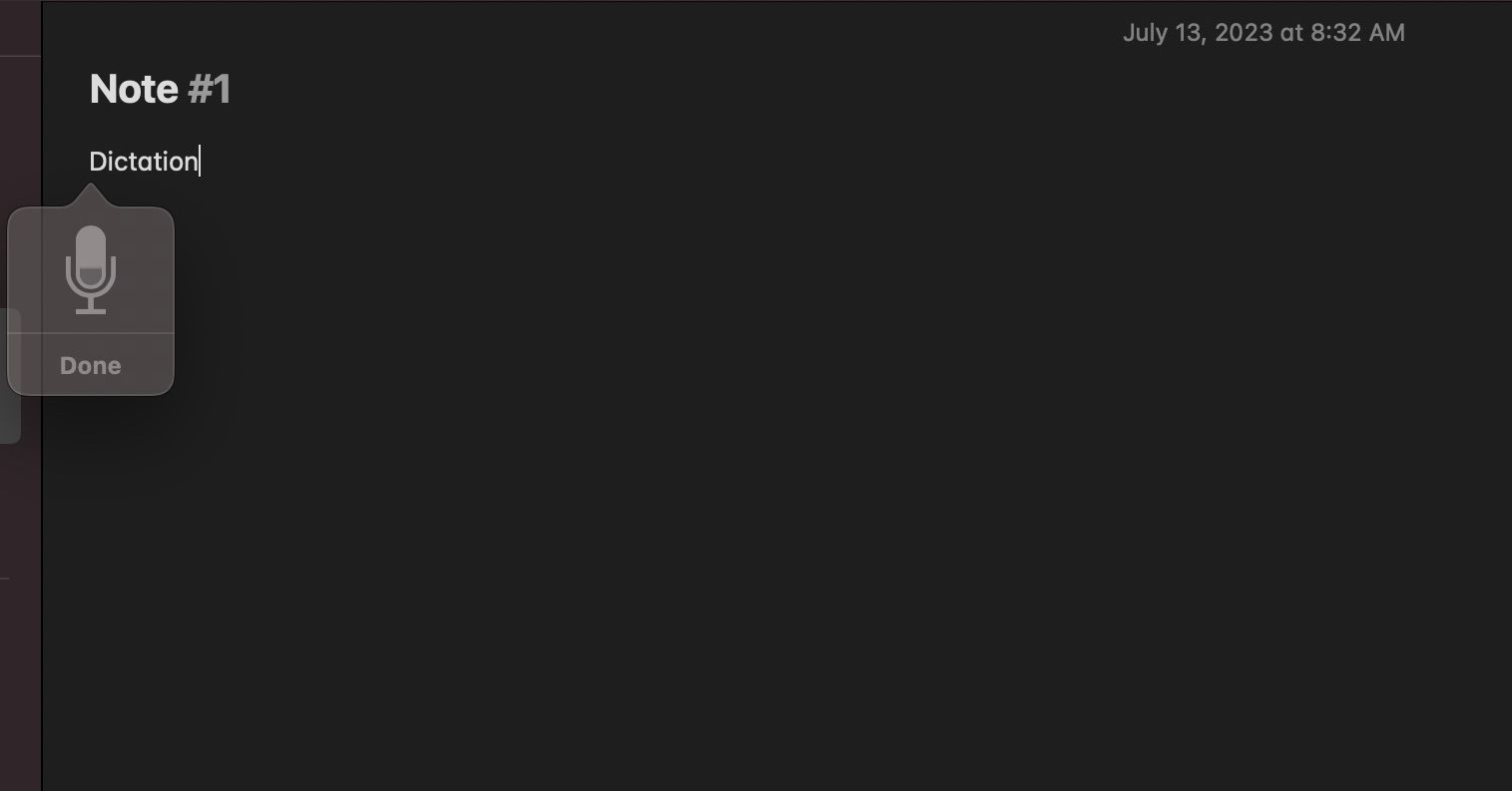
När du letar efter gratis dikteringsprogram för din Mac, överväg först Apple Dictation, den kostnadsfria, inbyggda dikteringsprogramvaran som finns tillgänglig på alla Apple-enheter. Det bästa är att det är ganska enkelt att använda diktering på din Mac. När du har aktiverat det kan du använda det i alla program som stöder skrivning, förutom Google Dokument.
Det saknas funktioner, men låt det inte avskräcka dig. Den stöder över trettio språk och har hög noggrannhet, så du bör inte oroa dig för för många fel så länge du talar tydligt. Du kan också använda din iPhone för att mata in text, tack vare Apples kontinuitetsfunktion.
Om du inte har råd med betald dikteringsprogramvara för din Mac är Apple Dictation ett tillräckligt bra verktyg för dina dikteringsbehov.
2. Windows Röstskrivning
Windows har ett inbyggt röstinmatningsverktyg med vilket du kan diktera till din dator, och det är helt gratis och enkelt att ställa in och använda. Om du använder röstinmatning på Windows 11 finns det stöd för över 30 språk, vilket är ett plus.
Det gör ett tillräckligt jobb med att transkribera din text till tal, men se upp för dessa fel. Det kan missa några skiljetecken och stava några ord fel, så du bör korrekturläsa efteråt för att vara säker.
En nackdel med Windows röstinmatning är att det kräver en internetanslutning, vilket kan vara ett problem om du inte har tillgång till internet. Sammantaget, om du är en Windows-användare som letar efter ett dikteringsverktyg, prova Windows-röstskrivning.
3. Google Dokument Röstskrivning
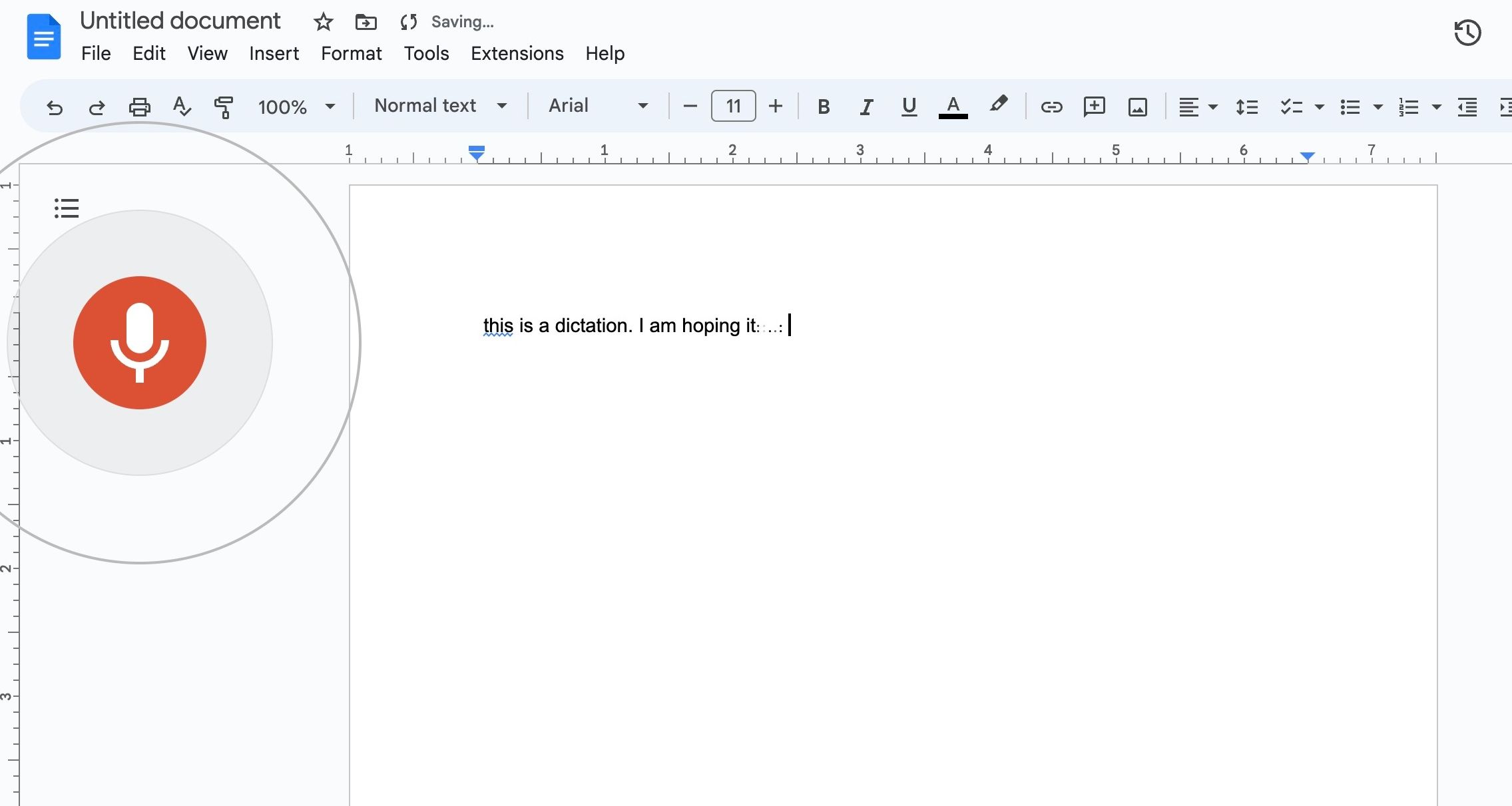
Google Dokument’ Röstskrivning är ett annat fantastiskt gratis dikteringsverktyg för din dator. Som namnet antyder är det ett inbyggt Google Docs-verktyg, så att du kan njuta av en handsfree-skrivupplevelse medan du använder programvaran. Det är fördelaktigt när du tänker på att Google Docs inte stöder Apple Dictation.
En nackdel med Google Docs röstinmatning är att det bara är tillgängligt på Google Chrome. Det är också långsamt och inte det bästa när man dikterar interpunktion.
Men som fri programvara med stöd för över hundra språk och rimlig noggrannhet är Google Docs röstinmatning bra för att diktera innehåll i långa format. Se bara till att tala tydligt och långsamt, så att det kan uppfatta dina ord.
För att använda Google Dokuments röstinmatning, klicka på Verktyg och välj sedan Röstskrivning. Klicka på mikrofonikonen som visas till vänster för att börja diktera. Klicka på ikonen igen för att sluta diktera. Besök Hjälp för Google Docs Editors sida för den fullständiga listan över röstkommandon.
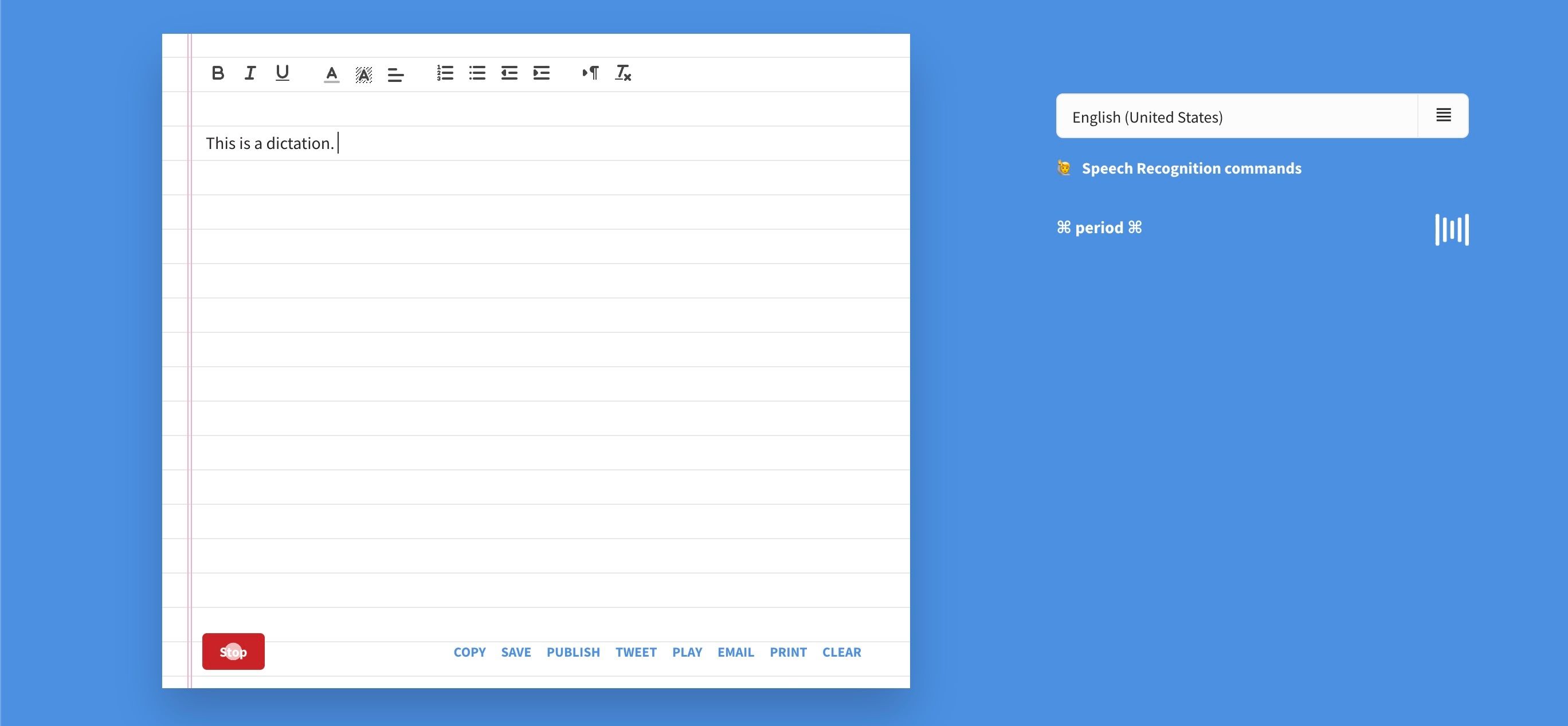
Dictation.io är ett enkelt, gratis dikteringsverktyg online som ser ut som en anteckningsboksida. Du kan dock bara använda den på Google Chrome, så du måste installera webbläsaren om du inte redan har den. Det är mindre exakt än Apple Dictation eller Google Docs röstinmatning. Liksom den senare stöder den dock inte Apple Dictation.
Den stöder trettio språk, inklusive engelska, franska, hindi och spanska. Du kan infoga smileys, specialtecken och skiljetecken med hjälp av specifika kommandon. För en lista över alla kommandon som du kan använda när du dikterar med Dictation.io, besök dess Röstkommandon sida.
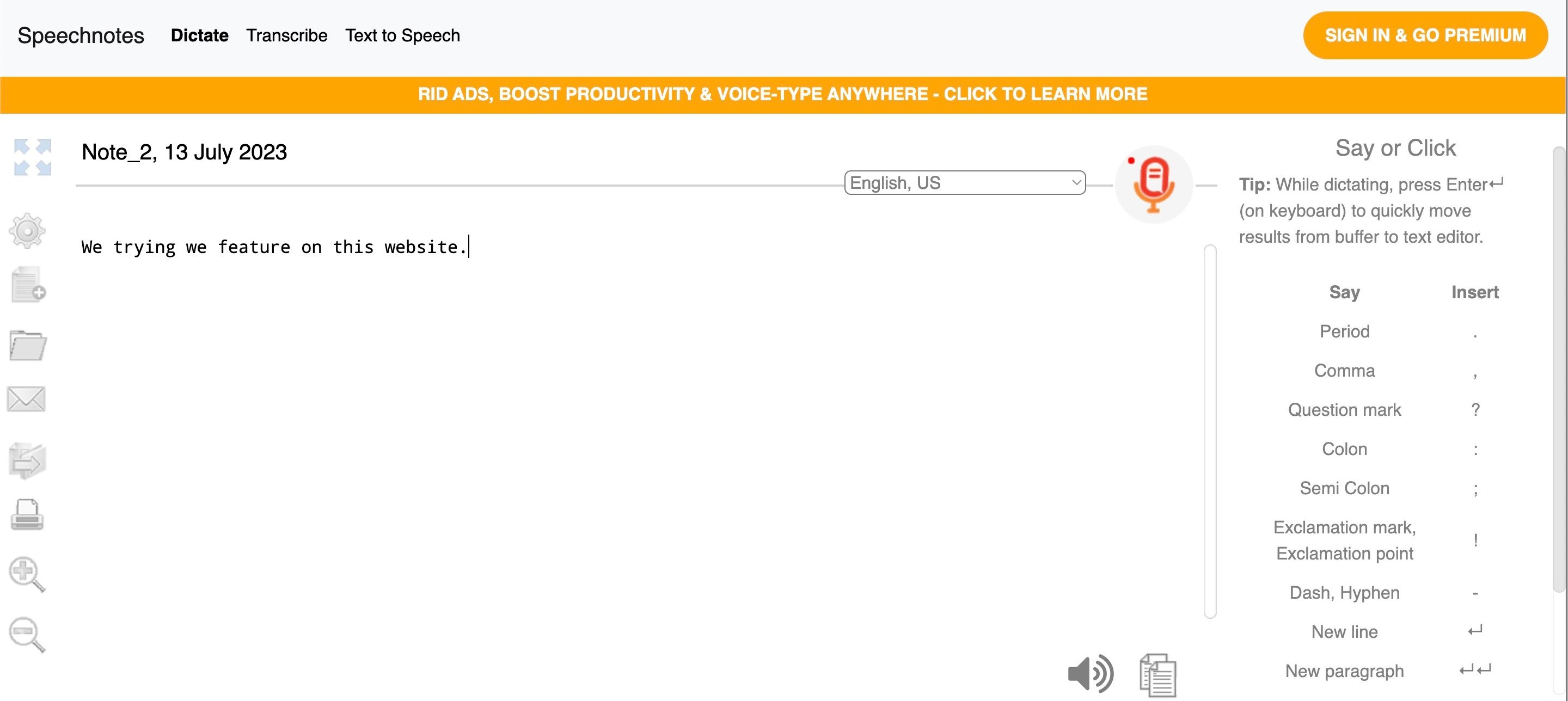
Speechnotes fungerar bara på Google Chrome, stöder inte Apple Dictation och har ett enkelt användargränssnitt. Det är ett utmärkt verktyg om du letar efter gratis dikteringsprogram med en lagom noggrannhet.
Det finns många dialekter att välja mellan och en användbar lista med kommandon till höger som du kan hänvisa till medan du dikterar. Emellertid misslyckas kommandona ibland. Till exempel, flera gånger när vi försökte infoga ett kommatecken skrev Speechnotes det som karma.
Det är lite fördröjning mellan när du dikterar ord och när de visas på din skärm, men det är ett litet pris att betala för ett annars anständigt dikteringsverktyg. Att diktera med Speechnotes är gratis, även om du kan betala $1,9 per månad för tillgång till premiumfunktioner.
Gratis dikteringsprogram är ett bra alternativ
Dikteringsprogram med massor av funktioner är bra, men de flesta kostar pengar, och alla har inte råd att betala för dem. Vissa människor behöver inte heller den typen av dikteringsprogram, utan föredrar enkla verktyg som de enkelt kan komma åt. Det är därför gratis dikteringsprogram finns som ett alternativ.
Verktygen kanske inte har alla funktioner eller är lika exakta som betalversioner, men de gör jobbet. Se till att du gör allt du kan för att förbättra din dikteringsnoggrannhet också.

